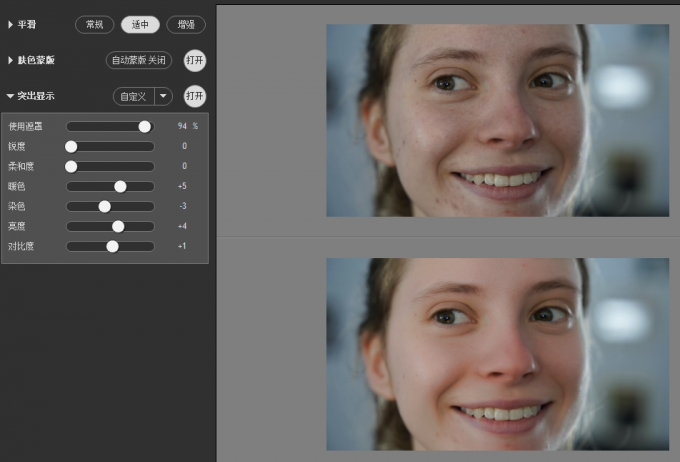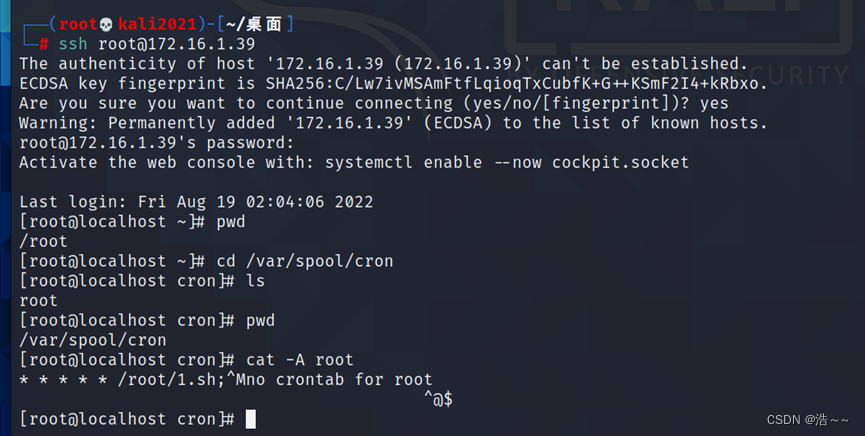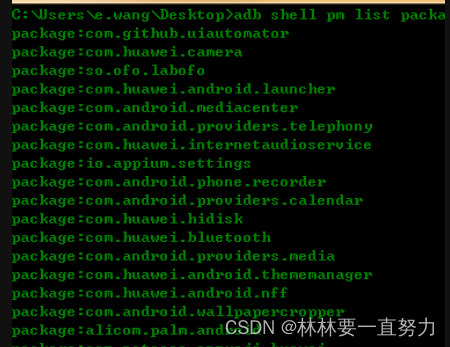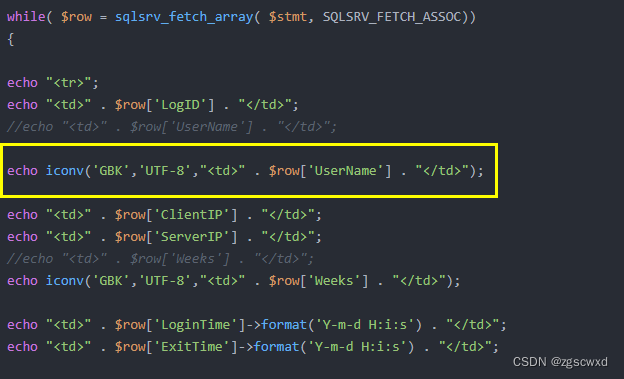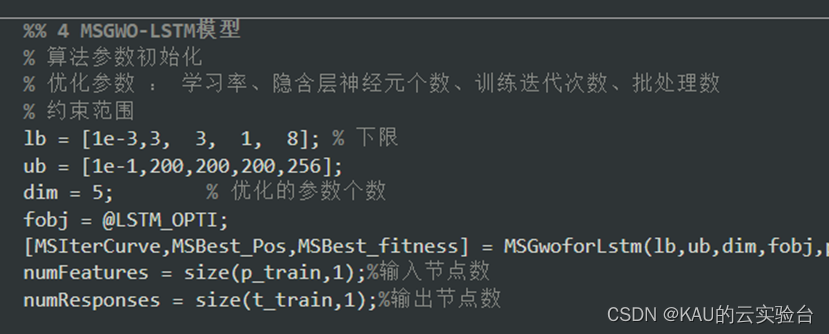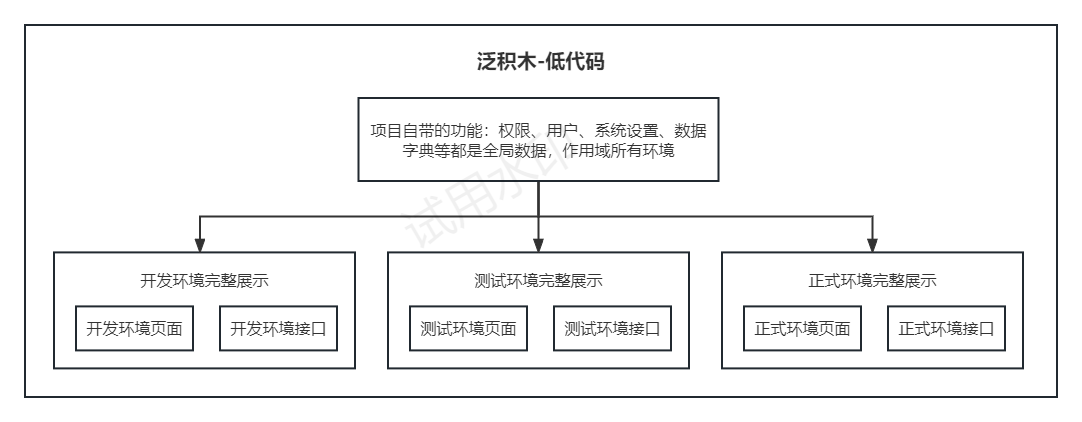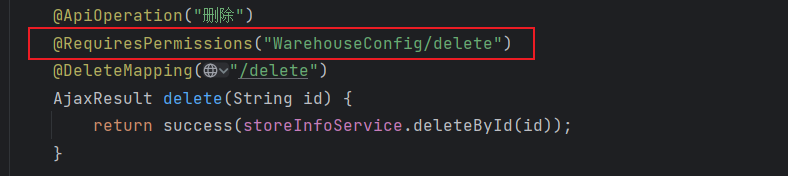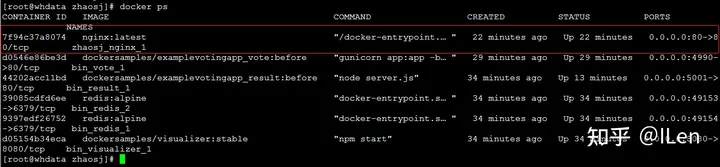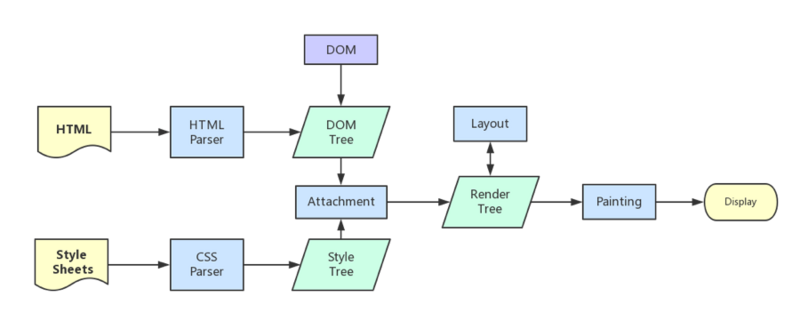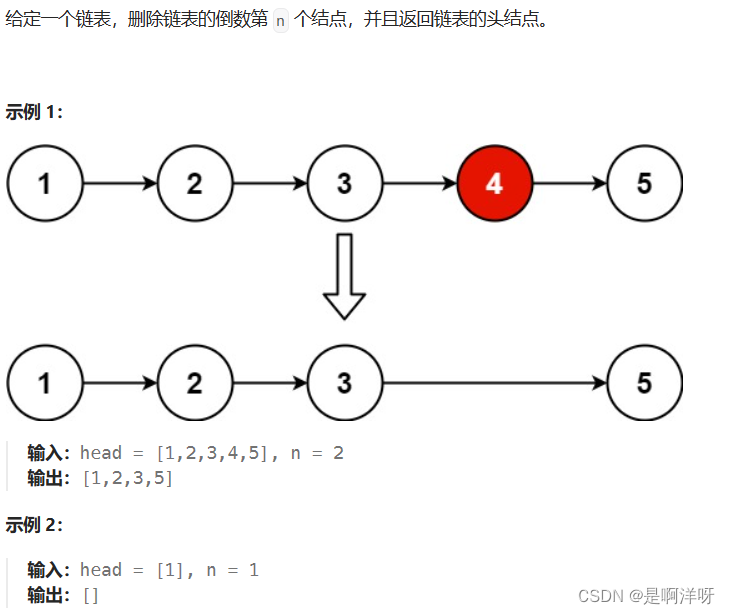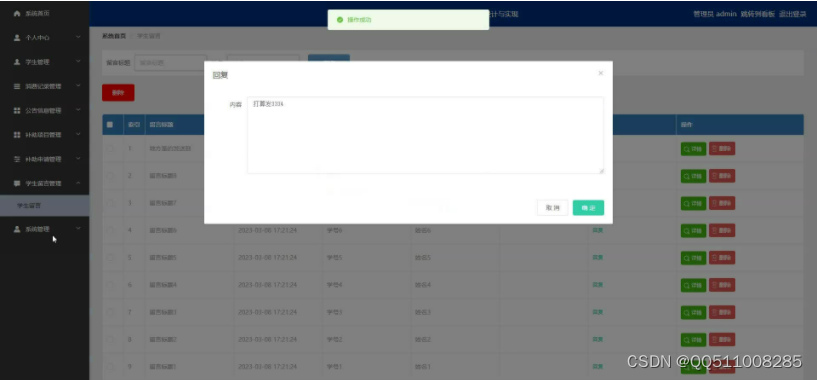此前大部分涉及到 RecyclerView 页面的 LayoutManager基本上用系统提供的 LinearLayoutManager 、GridLayoutManager 就能解决,但在一些特殊场景上还是需要我们自定义 LayoutManager。之前基本上没有自己写过,在网上看各种源码各种文章,刚开始花了好多时间去理解整体流程,因为它们都给我一种非常非常复杂的感觉,包括相关的博客文章也是。经过一段时间摸索,也慢慢能理解为什么要那么复杂了,这的确不是特别容易入门。所以对整体的流程进行了一个拆解,尽量原子化一点,对自己学习的一个总结,也希望能帮助到一部分人能对 LayoutManager 入门。
本文最终实现一个简单的 LinearLayoutManager(只支持 VERTICAL)方向,适合对 LayoutManager 整体流程的学习与理解,整体代码分为多个文件,每个文件都是对前一段代码的补充,方便理解,整体项目源码已提交 Github: LayoutManagerGradually,代码里面写了很多很多注释,如果不想浪费时间,可以直接看代码运行,跳过这篇文章,把每一个 LayoutManager 都跑一下体验结合代码看看。
自定义 LayoutManager 的必要元素
-
继承
RecyclerView.LayoutManager并实现generateDefaultLayoutParams()方法 -
重写
onLayoutChildren第一次数据填充的时候数据添加 -
重写
canScrollHorizontally()和canScrollVertically()方法设定支持滑动的方向 -
重写
scrollHorizontallyBy()和scrollVerticallyBy()方法,在滑动的时候对屏幕以外的 View 进行回收,以及填充即将滑动进入屏幕范围内的 View 进行填充 -
重写
scrollToPosition()和smoothScrollToPosition()方法支持
其中onLayoutChildren 和 scrollHorizontallyBy/scrollVerticallyBy 是最核心且最复杂的方法,这里稍微拎出来讲一下
onLayoutChildren
这个方法类似于自定义 ViewGroup 的 onLayout() 方法,RecyclerView 的 LayoutManager.onLayoutChildren 在以下几个时机会被触发:
- 当
RecyclerView首次附加到窗口时 - 当
Adapter的数据集发生变化 - 当
RecyclerView被 执行RequetLayout的时候 - 当
LayoutManager发生变化时
scrollHorizontallyBy/scrollVerticallyBy
方法的主要作用包括:
-
更新 ItemView 的位置:根据传入的垂直滚动距离(dy 参数),更新子视图在屏幕上的位置。通常调用
offsetChildrenVertical方法。 -
回收不可见的 ItemView:在滚动过程中,一些 ItemView 可能会离开屏幕,变得不可见。
scrollVerticallyBy方法需要负责回收这些子视图并将它们放入回收池,以便稍后复用。 -
添加新的 ItemView:在滚动过程中,新的 ItemView 可能需要显示在屏幕上。
scrollVerticallyBy方法需要从回收池中获取可复用的视图并将它们添加到屏幕上。这通常涉及到调用RecyclerView.Recycler的getViewForPosition方法。 -
返回实际滚动距离:由于 ItemView 的数量有限,滚动可能会受到限制。例如,当滚动到列表顶部或底部时,滚动可能会停止。在这种情况下,实际滚动的距离可能会小于传入的
dy参数。scrollVerticallyBy方法需要返回实际滚动的距离,以便RecyclerView可以正确地更新滚动条和触发滚动事件。
概念就简单讲这么多, talk is cheap show me the code,直接看代码理解会比较深刻
逐步实现
要实现一个可用的 LayoutManger 通常我们需要实现以下流程
- 数据填充并且只需要填充屏幕范围内的 ItemView
- 回收掉屏幕以外的 ItemView
- 屏幕外 ItemView 再回到屏幕后,需要重新填充
- 对滑动边界边界进行处理
- 对 scrollToPosition 和 smoothScrollToPosition进行支持
我们不用一上来就实现最终的效果,而是一步一步来,看看 LayoutManger 是怎么渐渐地变化,最终能跑起来的。
0 最简单的 LayoutManager
代码查看:MostSimpleLayoutManager,我们关注 onLayoutChildren 方法:
override fun onLayoutChildren(recycler: RecyclerView.Recycler, state: RecyclerView.State?) {// 垂直方向的偏移量var offsetTop = 0// 实际业务中最好不要这样一次性加载所有的数据,这里只是最简单地演示一下整体是如何工作的for (itemIndex in 0 until itemCount) {// 从适配器获取与给定位置关联的视图val itemView = recycler.getViewForPosition(itemIndex)// 将视图添加到 RecyclerView 中addView(itemView)// 测量并布局视图measureChildWithMargins(itemView, 0, 0)// 拿到宽高(包括ItemDecoration)val width = getDecoratedMeasuredWidth(itemView)val height = getDecoratedMeasuredHeight(itemView)// 对要添加的子 View 进行布局layoutDecorated(itemView, 0, offsetTop, width, offsetTop + height)offsetTop += height}
}
上面的代码主要演示了,如何利用addView layoutDecorated等方法,将 ItemView 添加到 RecyclerView 上。代码可见是 将所有的 ItemView(即使它在屏幕上不可见)一次性全部加载到了 RecyclerView上, 这里一般不这么做,只是这里这里只是最简单地演示一下整体是如何工作的。
运行在手机上能看到这样的效果:Item数据已经被全部添加到界面上了,并且各个方向的滑动都支持。
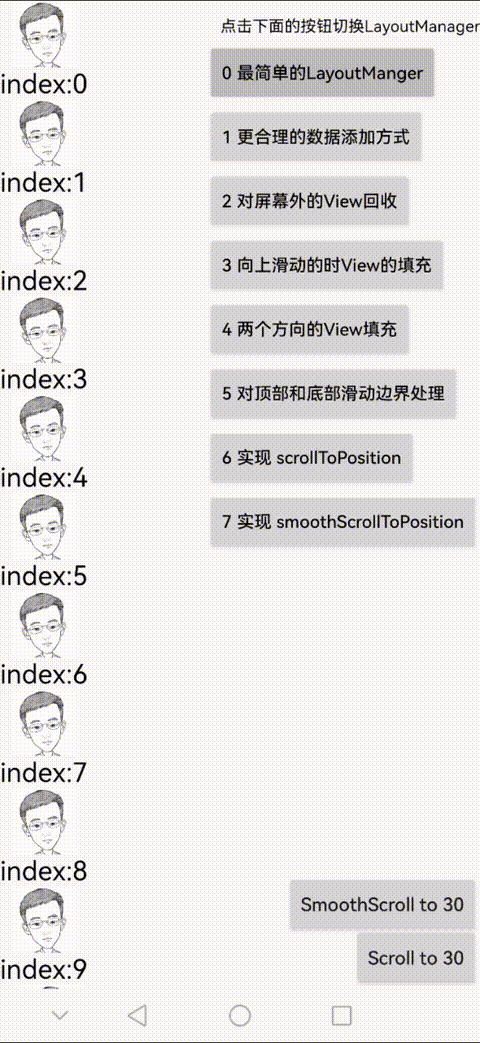
1 更合理的数据添加方式
代码查看:LinearLayoutManager1.kt
对最开始的代码进行优化,只在屏幕范围内的区域进行数据的添加,这样就不需要一次性将所有数据就添加上去,如果 Adapter 的 ItemCount 足够巨大,for all addView 的话,很容易就 OOM。
override fun onLayoutChildren(recycler: RecyclerView.Recycler, state: RecyclerView.State) {// 垂直方向上的的空间大小var remainSpace = height - paddingTop//垂直方向的偏移量var offsetTop = 0var currentPosition = 0while (remainSpace > 0 && currentPosition < state.itemCount) {// 从适配器获取与给定位置关联的视图val itemView = recycler.getViewForPosition(currentPosition)// 将视图添加到 RecyclerView 中addView(itemView)// 测量并布局视图measureChildWithMargins(itemView, 0, 0)// 拿到宽高(包括ItemDecoration)val itemWidth = getDecoratedMeasuredWidth(itemView)val itemHeight = getDecoratedMeasuredHeight(itemView)// 对要添加的子 View 进行布局layoutDecorated(itemView, 0, offsetTop, itemWidth, offsetTop + itemHeight)offsetTop += itemHeightcurrentPosition++// 可用空间减少remainSpace -= itemHeight}
}
2 对屏幕外的View回收
代码查看:LinearLayoutManager2
RecylerView 没有 recycler 怎么行呢?当 RecylerView 的 ItemView 滑出屏幕后我们需要对齐进行回收,实现的话需要在 scrollVerticallyBy中,比较复杂的逻辑就是怎么去判断:ItemView 在屏幕以外,最后利用:removeAndRecycleView方法进行回收
override fun scrollVerticallyBy(dy: Int, recycler: RecyclerView.Recycler, state: RecyclerView.State?): Int {// 在这里处理上下的滚动逻辑,dy 表示滚动的距离// 平移所有子视图offsetChildrenVertical(-dy)// 如果实际滚动距离与 dy 相同,返回 dy;如果未滚动,返回 0recycleInvisibleView(dy, recycler)return dy
}/*** 回收掉在界面上看不到的 ItemView** @param dy* @param recycler*/
private fun recycleInvisibleView(dy: Int, recycler: RecyclerView.Recycler) {val totalSpace = orientationHelper.totalSpace// 将要回收View的集合val recycleViews = hashSetOf<View>()// 从下往上滑if (dy > 0) {for (i in 0 until childCount) {val child = getChildAt(i)!!// 从下往上滑从最上面的 item 开始计算val top = getDecoratedTop(child)// 判断最顶部的 item 是否已经完全不可见,如何可见,那说明底下的 item 也是可见val height = top - getDecoratedBottom(child)if (height - top < 0) {break}recycleViews.add(child)}} else if (dy < 0) { // 从上往下滑for (i in childCount - 1 downTo 0) {val child = getChildAt(i)!!// 从上往下滑从最底部的 item 开始计算val bottom = getDecoratedBottom(child)// 判断最底部的 item 是否已经完全不可见,如何可见,那说明上面的 item 也是可见val height = bottom - getDecoratedTop(child)if (bottom - totalSpace < height) {break}recycleViews.add(child)}}// 真正把 View 移除掉的逻辑for (view in recycleViews) {// [removeAndRecycleView]// 用于从视图层次结构中删除某个视图,并将其资源回收,以便在需要时重新利用removeAndRecycleView(view, recycler)}recycleViews.clear()
}
运行在手机上能看到这样的效果:滑出屏幕外的ItemView 被回收掉了
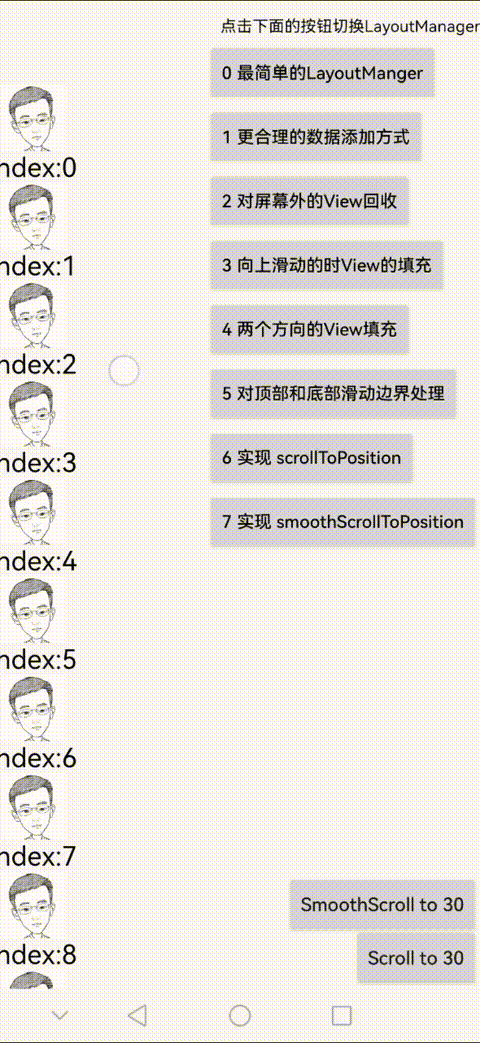
3 向上滑动的时View的填充
代码查看:LinearLayoutManager3
override fun scrollVerticallyBy(dy: Int, recycler: RecyclerView.Recycler, state: RecyclerView.State?): Int {// 填充 viewfillView(dy, recycler)// 移动 viewoffsetChildrenVertical(-dy)// 回收 ViewrecycleInvisibleView(dy, recycler)return dy
}/*** 填充重新进入屏幕内的 ItemView* getChildCount():childCount-> 当前屏幕内RecyclerView展示的 ItemView 数量* getItemCount():itemCount-> 最大的 ItemView 数量,也就是 Adapter 传递的数据的数量*/
private fun fillView(dy: Int, recycler: RecyclerView.Recycler) {val verticalSpace = orientationVerticalHelper.totalSpacevar remainSpace = 0var nextFillPosition = 0//垂直方向的偏移量var offsetTop = 0var offsetLeft = 0// 从下往上滑,那么需要向底部添加数据if (dy > 0) {val anchorView = getChildAt(childCount - 1) ?: returnval anchorPosition = getPosition(anchorView)val anchorBottom = getDecoratedBottom(anchorView)val anchorLeft = getDecoratedLeft(anchorView)remainSpace = verticalSpace - anchorBottom// 垂直可用的数据为<0,意外着这时候屏幕底部的位置刚好在最底部的 ItemView 上,还需要向上滑动一点点...我们才能添加 Viewif (remainSpace < 0) {return}nextFillPosition = anchorPosition + 1offsetTop = anchorBottomoffsetLeft = anchorLeftif (nextFillPosition >= itemCount) {return}} else if (dy < 0) { // 从上往下滑,那么需要向顶部添加数据//no-op 暂时不实现从上往下滑的底部数据填充}while (remainSpace > 0 && nextFillPosition < itemCount) {// 从适配器获取与给定位置关联的视图val itemView = recycler.getViewForPosition(nextFillPosition)// 将视图添加到 RecyclerView 中addView(itemView)// 测量并布局视图measureChildWithMargins(itemView, 0, 0)// 拿到宽高(包括ItemDecoration)val itemWidth = getDecoratedMeasuredWidth(itemView)val itemHeight = getDecoratedMeasuredHeight(itemView)// 对要添加的子 View 进行布局,相比onLayoutChildren 里面的实现添加了:offsetLeft(因为我们没有禁止掉 左右的滑动)// 试着把 offsetLeft 改成0,也就是最原始的样子,然后左右上下滑滑,你会有意外收获layoutDecorated(itemView, offsetLeft, offsetTop, itemWidth + offsetLeft, offsetTop + itemHeight)offsetTop += itemHeightnextFillPosition++// 可用空间减少remainSpace -= itemHeight}
}
运行在手机上能看到这样的效果:向上滑动的时候,底部陆续有元素填充,但向下滑动的时候没有填充数据
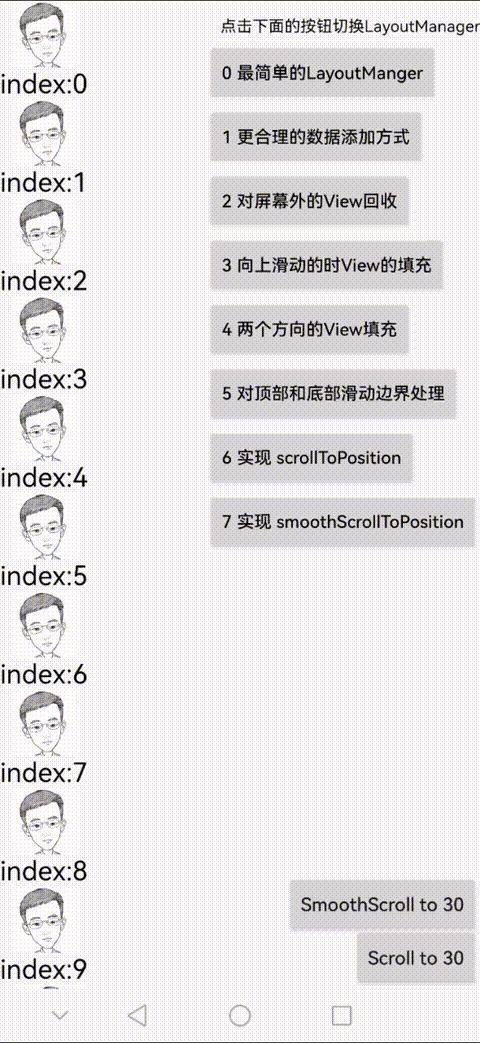
4 两个方向的View填充
代码查看:LinearLayoutManager4
补齐从上往下滑之后添加的逻辑
private fun fillView(dy: Int, recycler: RecyclerView.Recycler) {val verticalSpace = orientationVerticalHelper.totalSpacevar remainSpace = 0var nextFillPosition = 0//垂直方向的偏移量var offsetTop = 0var offsetLeft = 0// 从下往上滑,那么需要向底部添加数据if (dy > 0) {……} else if (dy < 0) { // 从上往下滑,那么需要向顶部添加数据val anchorView = getChildAt(0) ?: returnval anchorPosition = getPosition(anchorView)val anchorTop = getDecoratedTop(anchorView)offsetLeft = getDecoratedLeft(anchorView)remainSpace = anchorTop// 垂直可用的数据为<0,意外着这时候屏幕顶部的位置刚好在最底部的 ItemView 上,还需要向下滑动一点点...我们才能添加 Viewif (anchorTop < 0) {return}nextFillPosition = anchorPosition - 1if (nextFillPosition < 0) {return}val itemHeight = getDecoratedMeasuredHeight(anchorView)// 新的布局的itemView 的顶部位置应该以 anchorTop - itemHeight 开始offsetTop = anchorTop - itemHeight}while (remainSpace > 0 &&((nextFillPosition < itemCount) && (nextFillPosition >= 0))) {// 从适配器获取与给定位置关联的视图val itemView = recycler.getViewForPosition(nextFillPosition)// 将视图添加到 RecyclerView 中k,从顶部添加的话,需要加到最前的位置if (dy > 0) {addView(itemView)} else {addView(itemView, 0)}……if (dy > 0) {offsetTop += itemHeightnextFillPosition++} else {offsetTop -= itemHeightnextFillPosition--}// 可用空间减少remainSpace -= itemHeight}
运行在手机上能看到这样的效果:向上或者滑动的时候,底部陆续都有元素填充
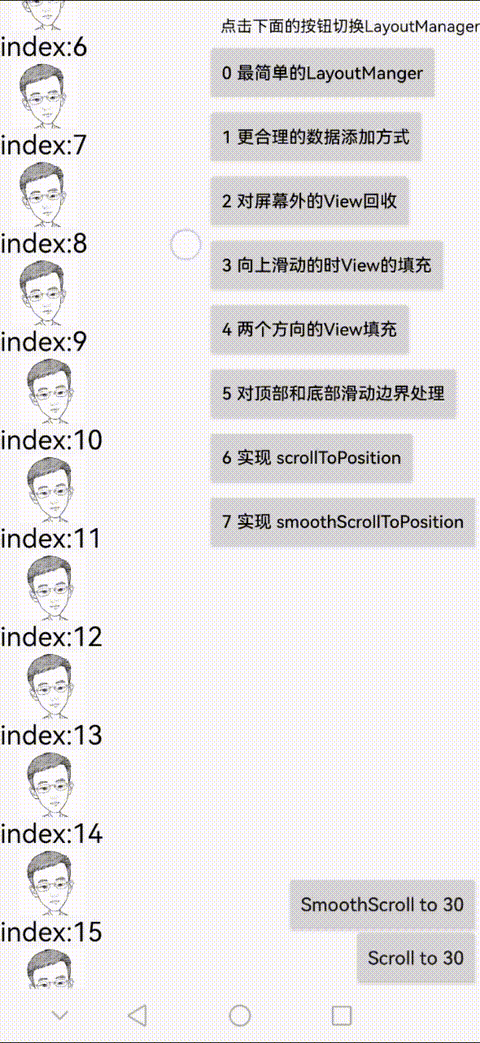
5 对顶部和底部滑动边界处理
代码查看:LinearLayoutManager5
对于前面的实现会发现会:不停地下滑或者上滑会留出来巨大的空白。这里对填充 View 的逻辑进行改造,需要进行边界检测。
override fun scrollVerticallyBy(dy: Int, recycler: RecyclerView.Recycler, state: RecyclerView.State?): Int {// 填充 viewval adjustedDy = fillView(dy, recycler)// 移动 viewoffsetChildrenVertical(-adjustedDy)// 回收 ViewrecycleInvisibleView(adjustedDy, recycler)// 由于需要对边界进行限制,所以需要对原始的 dy 进行修正,这里不再直接返回 dyreturn adjustedDy
}这里的整体注释我写在了代码里面,可以看图稍微理解一下,以向上滑动为例:假设这一次滑动的距离非常非常大(想象成10000像素),如果直接滑动的话,我们有50个元素,每个元素高度100像素,最大高度也只有50x100=5000,那么滑动后一定会留下大量空区域。需要对当前传入的这 10000 像素做调整:只给到可滑动的最大距离,如果不能滑动了就返回0。
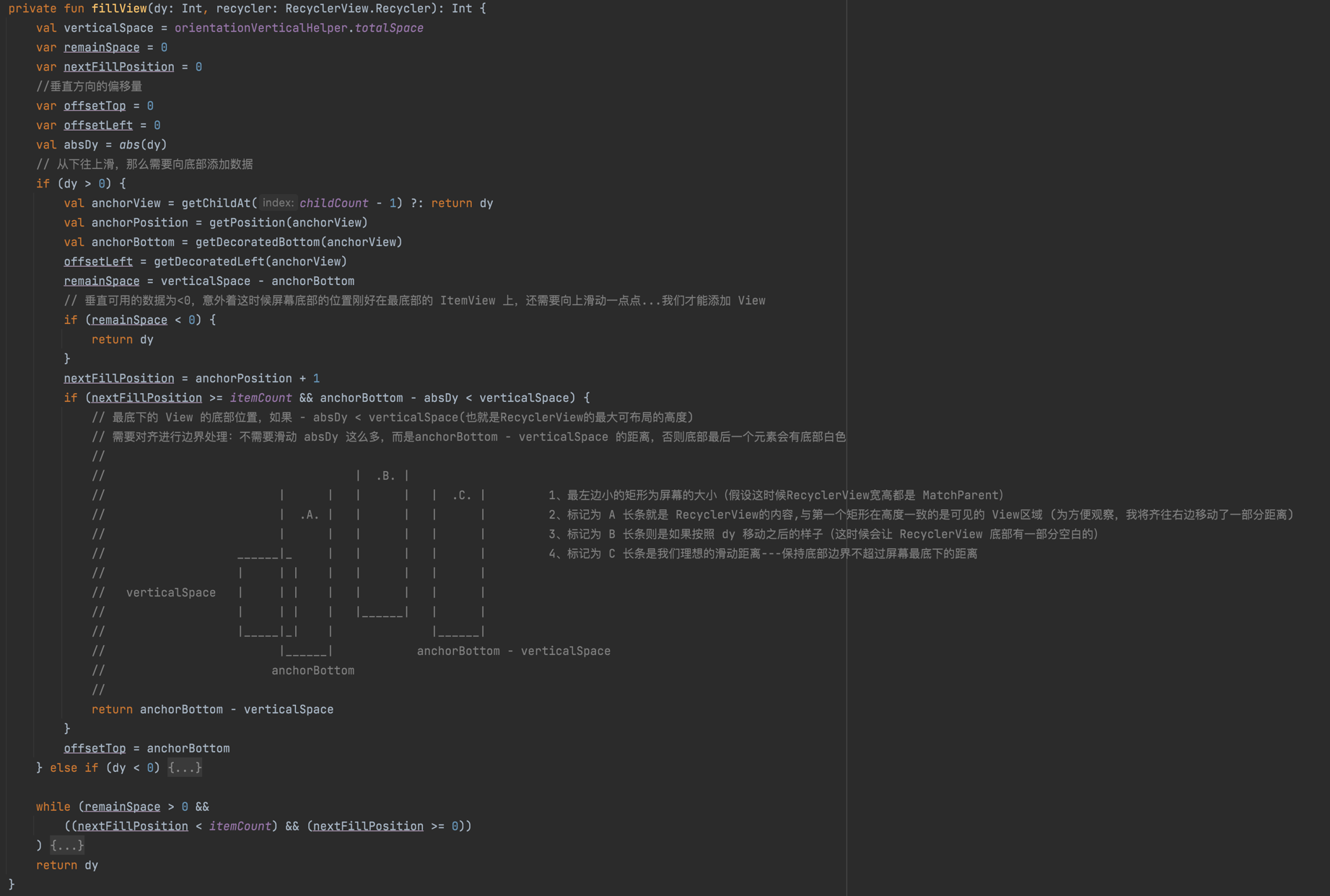
运行在手机上能看到这样的效果:向上或者滑动的时候,达到最大的位置时候是不能再滑动的。
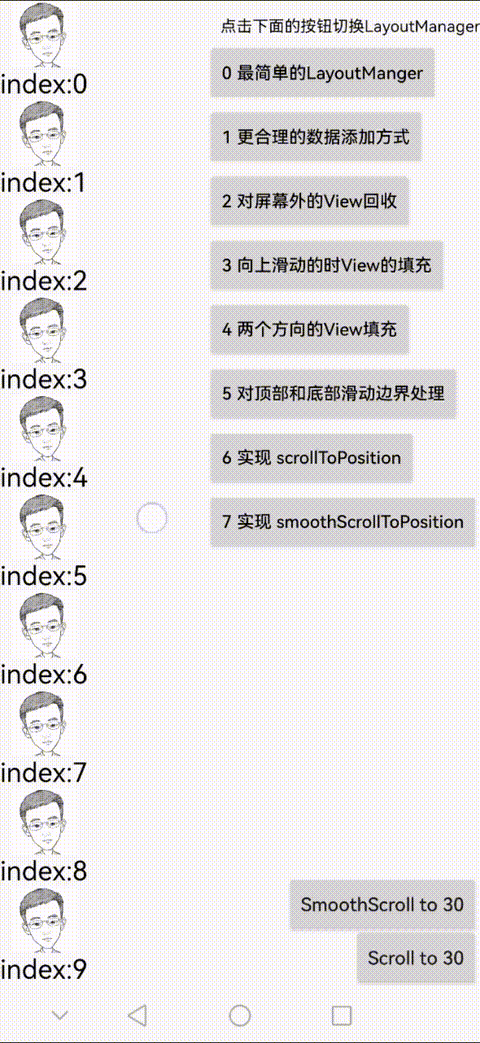
6 实现 scrollToPosition
代码查看:LinearLayoutManager6
到这里这个 LinearLayoutManager 看着已经能正常运行了,但一般还需要支持scrollToPosition 和 smoothScrollToPositio
private var mPendingScrollPosition = RecyclerView.NO_POSITIONoverride fun scrollToPosition(position: Int) {super.scrollToPosition(position)if (position < 0 || position >= itemCount) {return}mPendingScrollPosition = positionrequestLayout()
}override fun onLayoutChildren(recycler: RecyclerView.Recycler, state: RecyclerView.State) {……var currentPosition = 0if (mPendingScrollPosition != RecyclerView.NO_POSITION) {currentPosition = mPendingScrollPosition}while (remainSpace > 0 && currentPosition < state.itemCount) {…… // 填充View 的逻辑}
}
scrollToPosition 的实现比较简单,如上代码所示:在 scrollToPosition 的时候记录一次目标position,再 requestLayout 一波,还记得之前有提到过:onLayoutChildren 会在 requestLayout 的时候调用一次,于是再将onLayoutChildren逻辑改写,不再从第0个元素开始,而是从目标位置进行布局。
运行在手机上能看到这样的效果:点击 scrollTo30 将会滑动到 第30个位置。
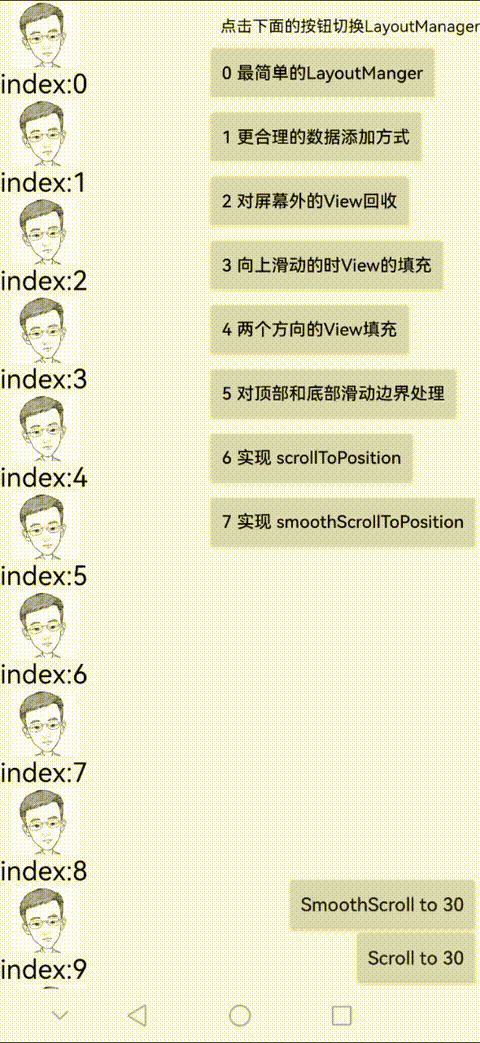
7 实现 smoothScrollToPosition
代码查看:LinearLayoutManager7
要实现自定义的 smoothScrollToPosition 动画效果,这一块如果要完全自己实现的话比较复杂,可以直接使用系统提供的 LinearSmoothScroller改造,也可以继承 RecyclerView.SmoothScroller 自定义,也可以完全不使用 SmoothScroller, 照着 SmoothScroller 的实现使用类似 ValueAnimator 自定义动画,添加动画 UpdateListener,在 onAnimationUpdate 的时候动态计算布局从而实现滑动动画,这里拿 LinearSmoothScroller 举例:
override fun smoothScrollToPosition(recyclerView: RecyclerView,state: RecyclerView.State,position: Int
) {if (position >= itemCount || position < 0) {return}val scroller: LinearSmoothScroller = object : LinearSmoothScroller(recyclerView.context) {/*** 这个方法用于计算滚动到目标位置所需的滚动向量。滚动向量是一个二维向量,包含水平和垂直方向上的滚动距离** @param targetPosition 滑动的目标位置* @return 返回一个 PointF 对象,表示滚动向量。* PointF.x 表示水平方向上的滚动距离,* PointF.y 表示垂直方向上的滚动距离*/override fun computeScrollVectorForPosition(targetPosition: Int): PointF {// 查找到屏幕里显示的第 1 个元素与val firstChildPos = getPosition(getChildAt(0)!!)val direction = if (targetPosition < firstChildPos) -1 else 1// x 左右滑动,由于我们只实现了垂直的滑动,所以 x方向为0即可// 整数代表正向移动,负数代表反向移动,这里的数值大小不重要,源码里面最终都会 normalize 归一化处理return PointF(0f, direction.toFloat())}/*** 计算每像素速度** @param displayMetrics* @return 返回每一像素的耗时,单位ms,假设返回值是1.0 代表着:1ms 内会滑动 1像素,1s会滑动1000像素*/override fun calculateSpeedPerPixel(displayMetrics: DisplayMetrics?): Float {return super.calculateSpeedPerPixel(displayMetrics)}/*** 滑动速度的插值(实现滑动速度随着滑动时间的变化)** @param dx* @return*/override fun calculateTimeForDeceleration(dx: Int): Int {return super.calculateTimeForDeceleration(dx)}// 很多方法可以使用,不再一一列举// ...}scroller.targetPosition = position// 执行默认动画的逻辑startSmoothScroll(scroller)
}
运行在手机上能看到这样的效果:点击 smoothScrollTo30 将会有个动画效果滑动到第30个位置。
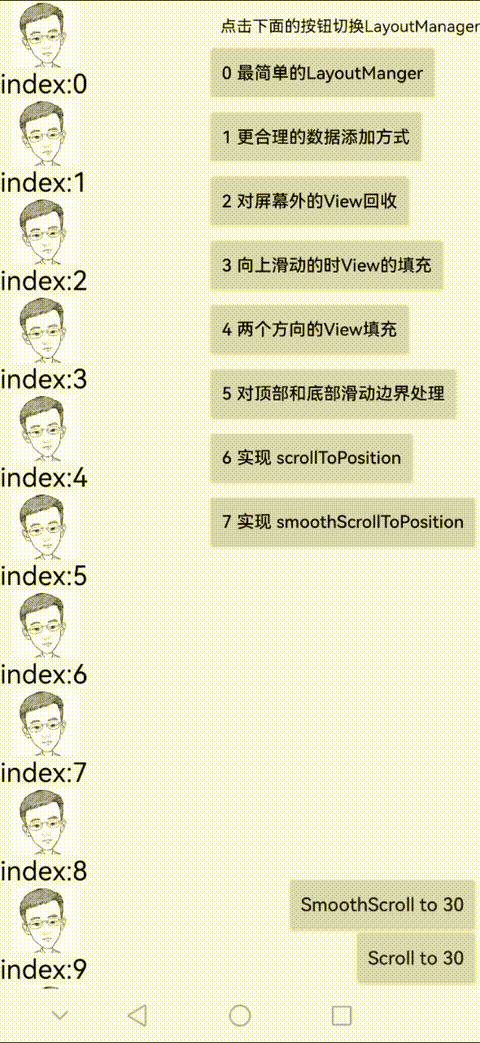
以上基本上一个自定义 LayoutManager 的雏形就已经完成了,虽然只实现了一个方向的滑动,但是其原理都是一样的,剩下的就是各种细节的打磨了,可以加各种自己想要的效果,比如:指定位置 放大一定的系数,或者更炫酷的滑动动画…
总结
本文主要整理了自定义 LayoutManager 的必要元素,以及其核心方法 scrollHorizontallyBy/scrollVerticallyBy、onLayoutChildren 的作用与调用时机,接下对实现一个简单的 LinearLayoutManger 进行逻辑拆解,从最简单的不滑动回收和填充以及不含滑动边界检测,到最终一个具备基本功能的 LinearLayoutManger
源码:https://github.com/VomPom/LayoutManagerGradually
参考:
《看完这篇文章你还不会自定义LayoutManager,我吃X!》
《/LayoutManager分析与实践》
Building a RecyclerView LayoutManager – Part 1